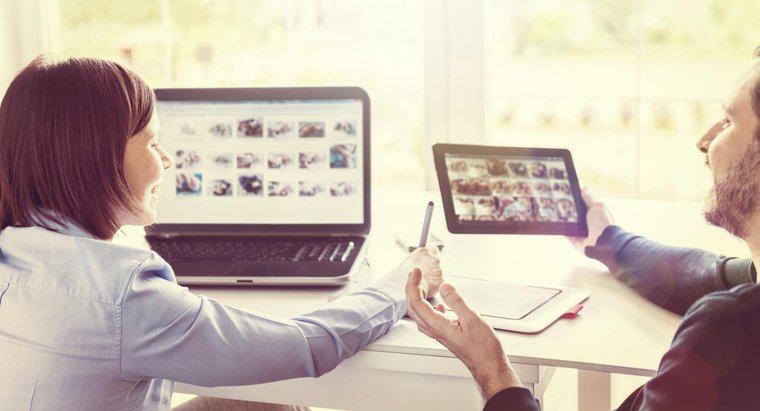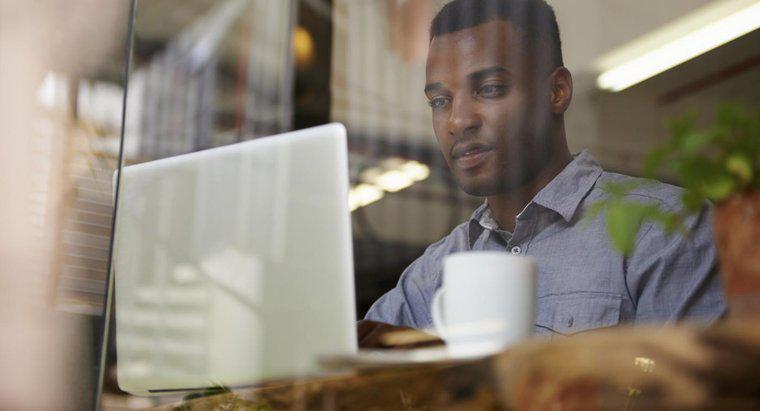Pentru a conecta două monitoare la o singură sursă de afișare, trebuie să le conectați la plăci grafice care acceptă mai multe ieșiri de afișare prin cabluri VGA, DVI DisplayPort sau HDMI. Odată ce monitoarele sunt conectate, puteți modifica setările de afișare în secțiunea Rezoluție ecran, accesată prin Panoul de control.
-
Conectați monitoarele la o placă grafică
Uitați-vă la partea din spate a carcasei computerului în zona în care este amplasată placa grafică pentru a determina ce ieșiri de pe afișaj acceptă. Uită-te la partea din spate a monitoarelor pentru a determina tipurile de intrări de afișare pe care le suportă. Utilizați cablurile corespunzătoare pentru a conecta dispozitivele la placa grafică. Dacă conectați dispozitivele în timp ce computerul este oprit, Windows 7 ar trebui să le detecteze automat.
-
Accesați fereastra de setări a rezoluției ecranului
Faceți clic pe butonul Start și selectați opțiunea Panou de control. Dacă elementele Panoului de control sunt afișate ca categorii, faceți clic pe Hardware și sunet și selectați linkul etichetat Conectare la un afișaj extern. Dacă elementele sunt afișate ca pictograme, dați clic pe Afișați și faceți clic pe linkul numit Modificați setările de afișare. Ambele monitoare trebuie afișate și marcate cu numerele 1 și 2. Dacă nu, faceți clic pe butonul Detect.
-
Modificați setările de afișare
În meniul derulant de lângă opțiunea numită Afișaje multiple, selectați Duplicați aceste afișări pentru a afișa același conținut pentru ambele monitoare sau selectați Extindeți aceste afișări pentru a avea ambele monitoare servi ca un singur afișaj. Faceți clic pe monitorul pe care doriți să îl utilizați ca afișaj principal, bifați caseta de lângă opțiunea Efectuați acest afișaj principal și faceți clic pe OK.